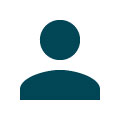كيفية إنشاء كلمة مرور قوية يصعب إختراقها
تعلم أفضل طريقة لإختيار كلمة مرور قوية، و ما هي الإشتراطات التي يجب إتباعها لإنشاء كلمة سر قوية، ما هي الحروف (الرموز) الخاصة في كلمة المرور القوية، التي يصعب تخمينها أو إختراقها، مثال على كلمة مرور قوية.
دائما ما يقال أن الوقاية خير من العلاج، وفي ظل هذا التطور في إستخدام التكنولوجيا، من معاملات بنكية، شراء، خدمات، حتى وسائل التواصل الإجتماعي. لذلك فإن الوقاية تبدأ بإختيار كلمة مرور قوية يصعب تخمينها وبالتالي يصعب إختراقها.
حيث أنه في ظل التطور الهائل لـ أجهزة الحاسب الآلي، والبرمجيات الحديثة، أصبح من السهل إستخدام بعض التقنيات الحديثة للتنبؤ بـ كلمة السر لأي مستخدم، ولذلك إتفق معظم خبراء أمن المعلومات الرقمية علي ضرورة مراعات بعض القواعد لإنشاء كلمة مرور قوية، حتى يصعب التنبؤ بها.
إشتراطات إختيار كلمة مرور قوية
لتعيين (إنشاء) كلمة سر قوية، يجب أن تحتوي الكلمة التي سوف تقوم بتحديدها (إختيارها) على أربعة إشتراطات (متطلبات) أساسية، وهم كـالتالي:
- يجب أن تتكون كلمة المرور من 8 أحرف على الأقل، ويفضل إستخدام إثنتي عشرة رمزا أو أكثر.
- يجب أن تحتوي على أحرف كبيرة وصغيرة مثال (aA).
- يجب أن تحتوي على رقم على الأقل مثال (7).
- يجب أن تحتوي على أي من الرموز الخاصة الموجودة في لوحة المفاتيح مثال ($#&).
ما هي الحروف / الرموز الخاصة في كلمة المرور؟
يتم تحديد الرموز الخاصة المسموح بإستخدامها في كلمة المرور طبقا لنوع البرنامج أو الموقع الذي يتم إنشاء كلمة السر فيه، فهناك بعض المواقع الإلكترونية التي تشترط رموز أو حروف محددة لإستخدامها في كلمة المرور، وهناك تطبيقات أخرى لا تشترط أي رموز محددة، وبالتالي فإن أي رمز يكون مسموح بإستخدامه، ولذلك يجب مراعاة ذلك أثناء إختيار كلمة السر.
عادة ما تكون الرموز الخاصة مدمجة في لوحة المفاتيح (Keyboard) مع الأرقام، حيث تقوم بالضغط على زر Shift + NUM وهذا الرقم يكون من 0 إلى 9، أو يمكنك أن تعتبر أن أي رمز غير الحروف الإنجليزية A-Z والأرقام 0-9 هي من الحروف الخاصة، فعلامة الفاصلة , على سبيل المثال تعتبر من الرموز الخاصة، وكذلك علامة النقطة .، وعلامات التنصيص " أو ' تعتبر من الرموز الخاصة.
يوجد نوع آخر من الرموز أو الأحرف الخاصة، ويتم كتابته بإستخدام لوحة مفاتيح الأرقام المنفصلة، حيث تقوم بتنشيط زر Num Lk ثم تقوم بالضغط على زر Alt وتظل ضاغطا عليه حتى تنتهي من كتابة رقم الرمز الخاص، وعادة ما يتكون هذا الرقم من ثلاثة أو أربعة أرقام، فعلى سبيل المثال يمكنك كتابة الرمز © بالضغط على زر Alt ثم تضغط على الأرقام 0 ثم 1 ثم 6 ثم 9، ويمكنك معرفة جميع الرموز الخاصة عن طريق برنامج Character Map وهو برنامج مدمج في نظام التشغيل ويندوز، حيث يمكنك فتحه عن طريق كتابة إسمه في البحث الموجود في قائمة Start، ثم تختار الحرف الذي تود معرفة الكود الخاص به، وسوف تجد الكود أو الرقم كما بالشكل التالي
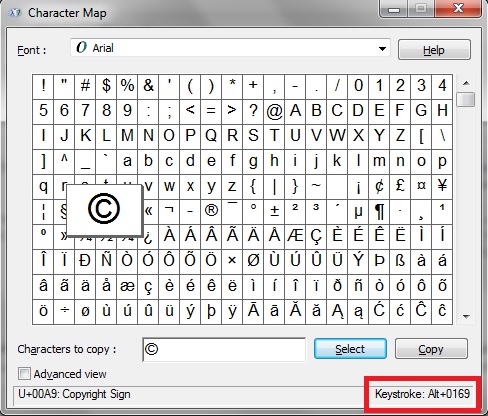
ولكن قبل إستخدام هذا النوع من الرموز الخاصة يجب عليك التأكد من أن الموقع أو التطبيق الذي تستخدمه، يدعم هذه الحروف في كلمة المرور.
مثال على كلمة سر قوية
سوف نبدأ بتطبيق الخطوات السابقة على كلمة password ، سوف تلاحظ أن الكلمة مكونة من 8 حروف وبهذا ينطبق عليها الشرط الأول، ولتطبيق الشرط الثاني سوف نبدأ الكلمة بحرف كبير لتصبح Password وبذلك تكون كلمة المرور تحتوي على أحرف كبيرة وصغيرة، ولتطبيق الشرط الثالث سوف نستبدل الحرف o بالرقم 0 لتصبح الكلمة Passw0rd، ولتطبيق الشرط الرابع سوف نستبدل كلا الحرفين ss بالرمزين $$ وسوف نستبدل الحرف a بالرمز @ لتصبح كلمة المرور P@$$w0rd وهي كلمة مكونة من 8 حروف وتحتوي على حروف كبيرة وصغيرة وتحتوي أيضا على رموز خاصة.
ما سبق كان على سبيل المثال فقط ولا ينصح بإستخدام هذه الكلمة كـ كلمة مرور. ولكن لنتعلم طريقة تطبيق شروط كلمة السر القوية على أي كلمة يسهل حفظها.
أما عن إختيار الكلمة، فيمكن أن تختار جملة تحفظها أو تختارها من كتاب على سبيل المثال سوف نختار الجملة التالية
”Time you enjoy wasting is not wasted time“
ومنها سوف نستخدم الأحرف الأولى لتصبح كلمة المرور tyewinwt وبتطبيق الشروط الواجب توافرها في كلمة المرور القوية سوف تصبح الكلمة Tyew!nwt وهذه الحروف لايمكن إستبدال حرف منها برقم لتصبح منطقية للحفظ وبالتالي سوف نقوم بإضافة رقم وليكن على سبيل المثال الرقم 7 وبالتالي تصبح كلمة المرور هي Tyew!nwt7 وهي كلمة قوية ويسهل حفظها وأيضا يصعب تخمينها وبالتالي يصعب إختراقها.
وللعلم كلما زاد عدد الحروف المستخدمة في كلمة المرور كلما كانت الكلمة أقوى، ويجب أن تتجنب إستخدام إسمك أو عنوان بريدك الإلكتروني أو رقم هاتفك في كلمة المرور، وإذا قمت بإستخدام ما تعلمته من هذه المقالة سوف تستطيع بسهولة إختيار كلمة سر قوية، يصعب إختراقها.
ويمكنك دائما التحقق من قوة كلمة السر التي قمت بإختيارها عن طريق إستخدام أداة فحص وإنشاء كلمة المرور، الخاصة بنا.